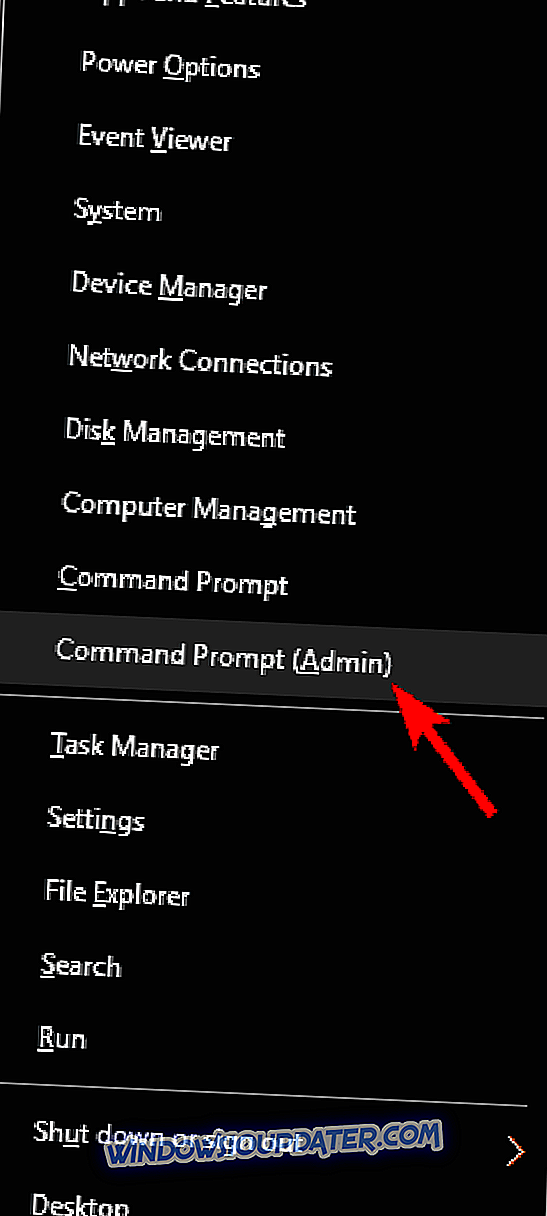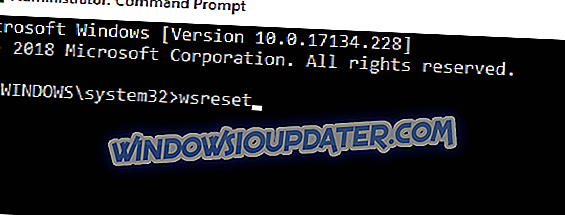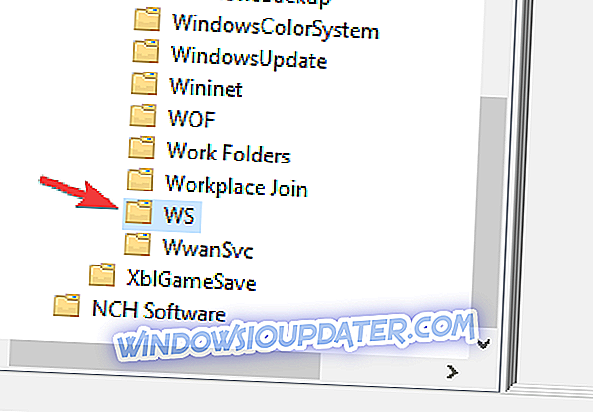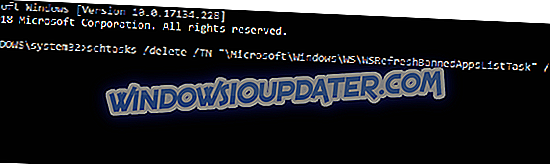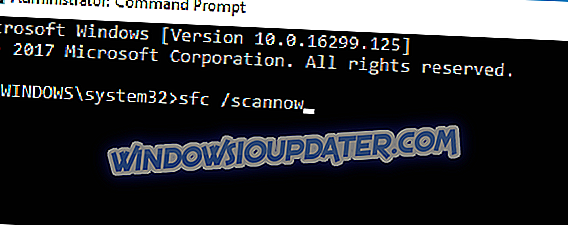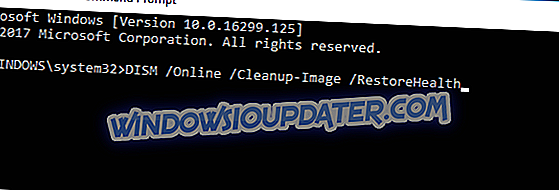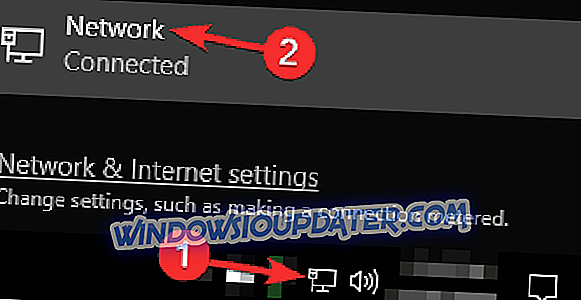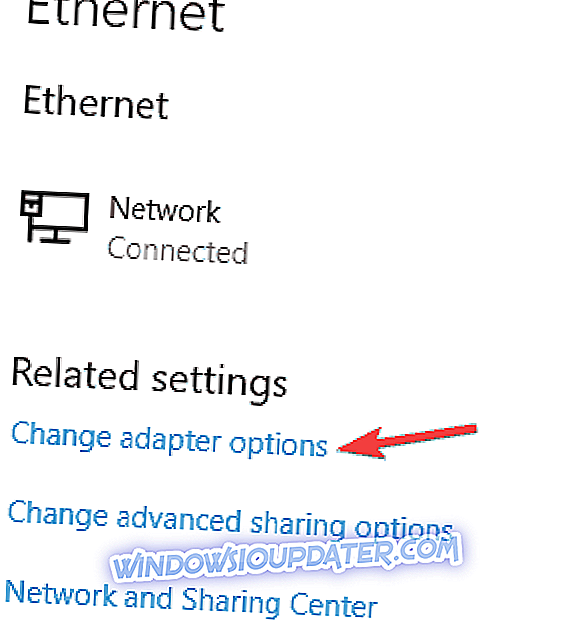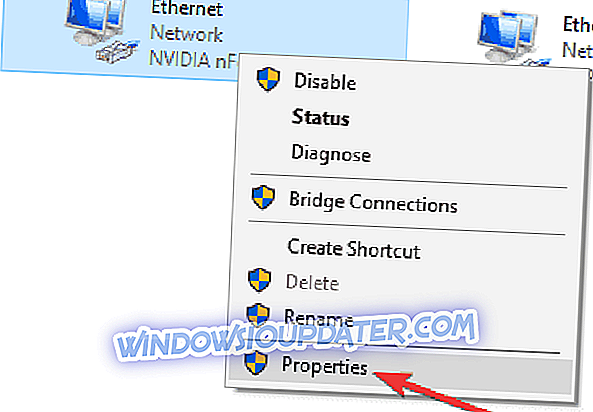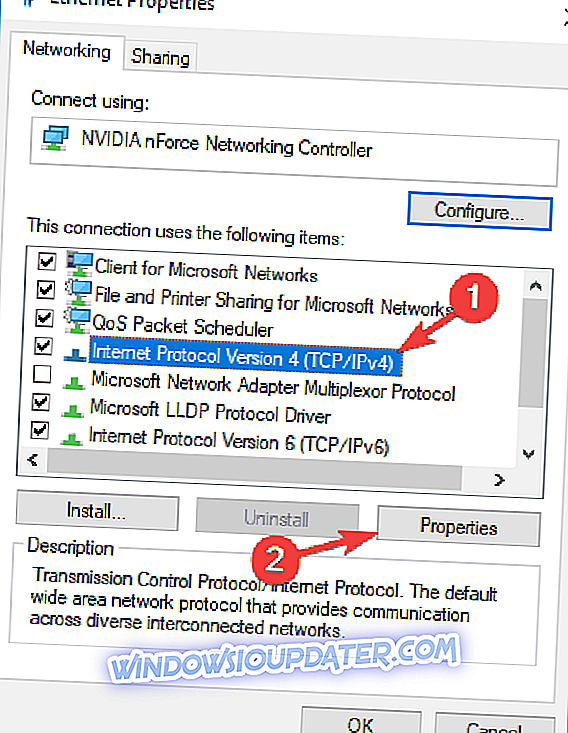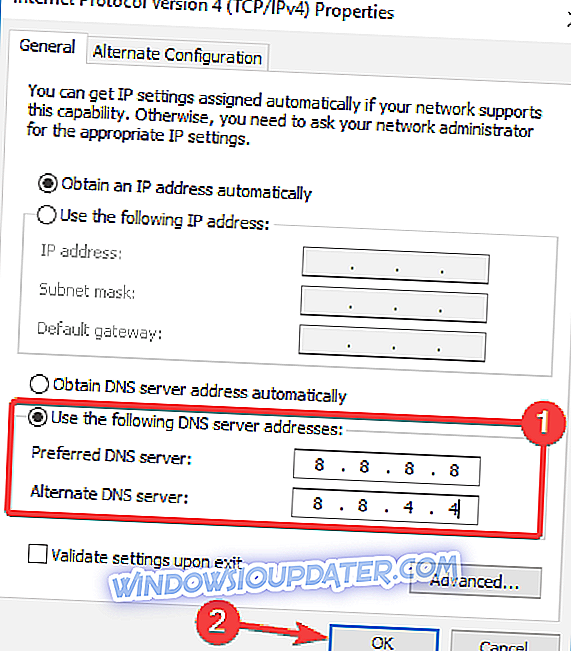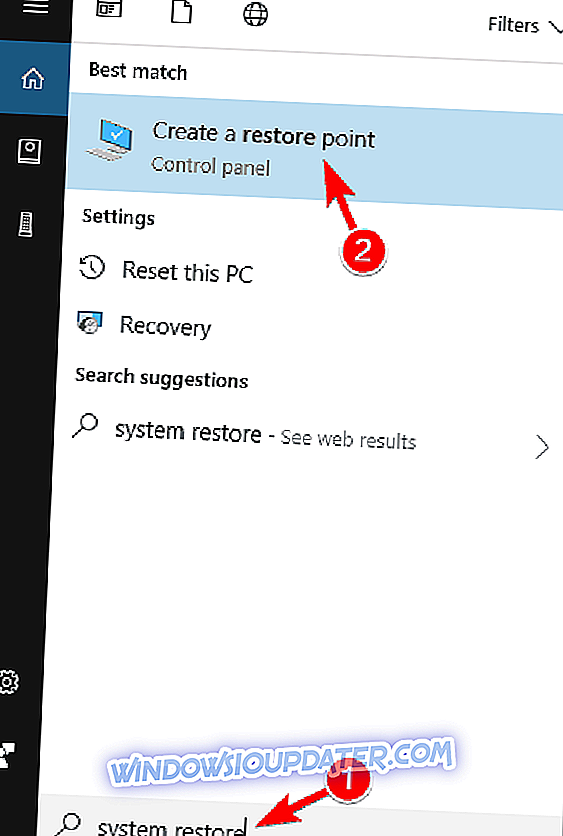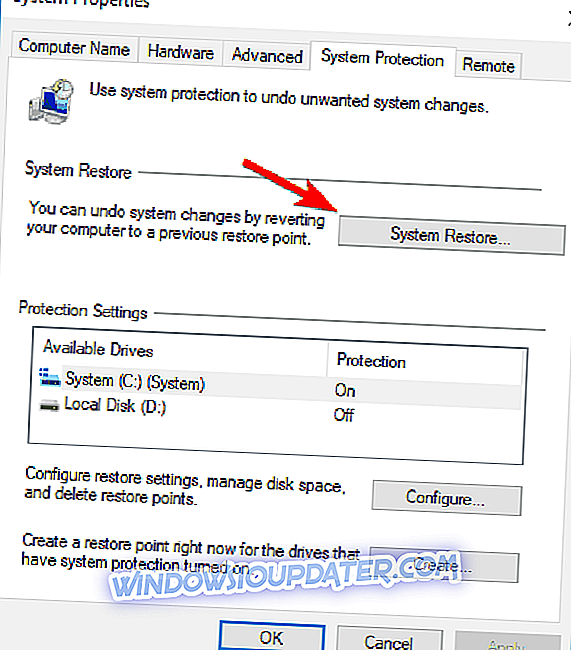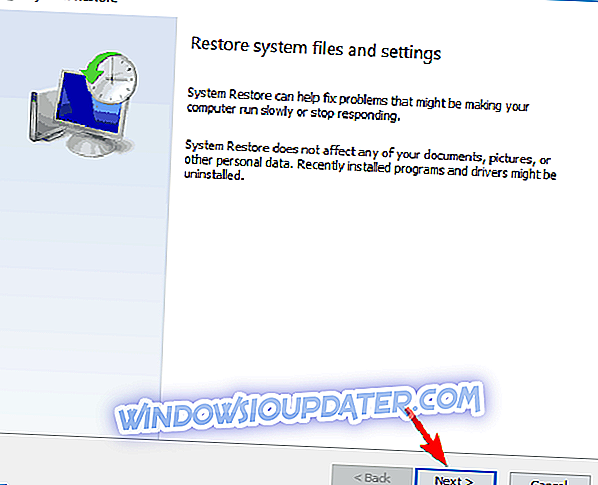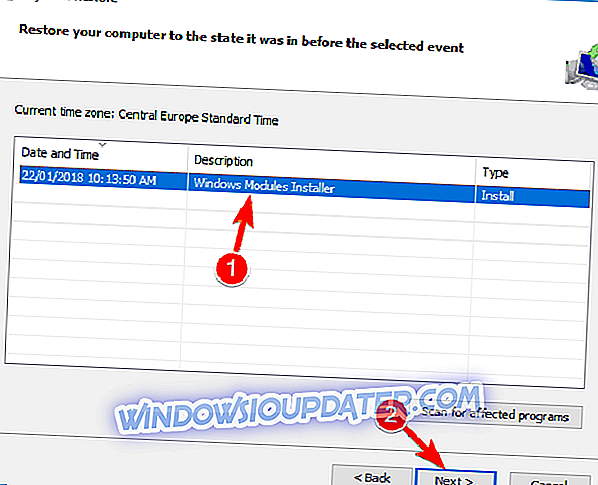Microsoft mengeluarkan Windows 10 Preview membina 11099 untuk Insiders pada Cincin Cepat minggu lalu, dan syarikat itu memberi amaran kepada kami tentang isu-isu yang disertakan. Dan sesetengah pengguna menemui isu lain dalam Windows 10 Preview Redstone yang dibina, tetapi kali ini, kami mempunyai penyelesaian yang tepat.
Dikabarkan, beberapa pengguna mengatakan bahawa mereka menghadapi pepijat aneh ketika mereka boot komputer mereka. Yaitu, mesej ralat mengatakan "ralat dalam wsclient.dll Missing entry: RefreshBannedAppsList" muncul pada setiap permulaan. Mesej tidak menjejaskan sistem, kerana ia hilang apabila anda menutupnya, tetapi kerana ia muncul pada setiap boot, ia benar-benar menjengkelkan.
Perbaiki ralat WSClient.DLL dalam Windows 10 membina 11099
Kesalahan WSClient.DLL kadang-kadang boleh berlaku, dan bercakap tentang kesilapan-kesilapan ini, berikut adalah beberapa isu biasa yang dilaporkan pengguna:
- WSClient.dll ralat Windows 8.1 - Isu ini boleh muncul pada Windows 8.1 juga. Memandangkan Windows 8.1 dan 10 begitu serupa, anda sepatutnya boleh menggunakan semua penyelesaian kami untuk Windows 8.1 juga.
- Kesalahan WSClient.dll telah berlaku - Ini hanya variasi ralat asal, dan dalam kebanyakan kes anda boleh membetulkan masalah dengan menjalankan arahan WSReset.
- WSClient.dll refreshbannedappslist - Kadang-kadang tugas tertentu dalam Penjadual Tugas dapat menyebabkan masalah ini muncul, tetapi Anda dapat memperbaikinya dengan mencari dan menghapus tugas yang bermasalah.
- Rundll32.exe WSClient.dll wsptlr pelesenan - Sekiranya mesej ralat ini berlaku, anda mungkin dapat membetulkan isu itu dengan hanya mendaftar semula fail bermasalah.
- WSClient.dll tidak dijumpai - Dalam sesetengah kes, fail ini mungkin tidak hadir pada PC anda. Untuk membetulkannya, lakukan imbasan SFC dan DISM. Sekiranya tidak berfungsi, anda mungkin perlu memasang semula sistem anda.
Penyelesaian 1 - Lakukan arahan WSReset
Sekiranya anda mempunyai masalah dengan WSClient.DLL, anda mungkin dapat menyelesaikannya hanya dengan menjalankan arahan WSReset. Ini agak mudah dilakukan, dan anda boleh melakukannya dengan mengikuti langkah-langkah berikut:
- Buka menu Buka Win + X. Anda boleh melakukannya dengan mengklik kanan butang Start atau dengan menggunakan pintasan Windows Key + X.
- Pilih Prompt Perintah (Admin) atau PowerShell (Admin) dari menu.
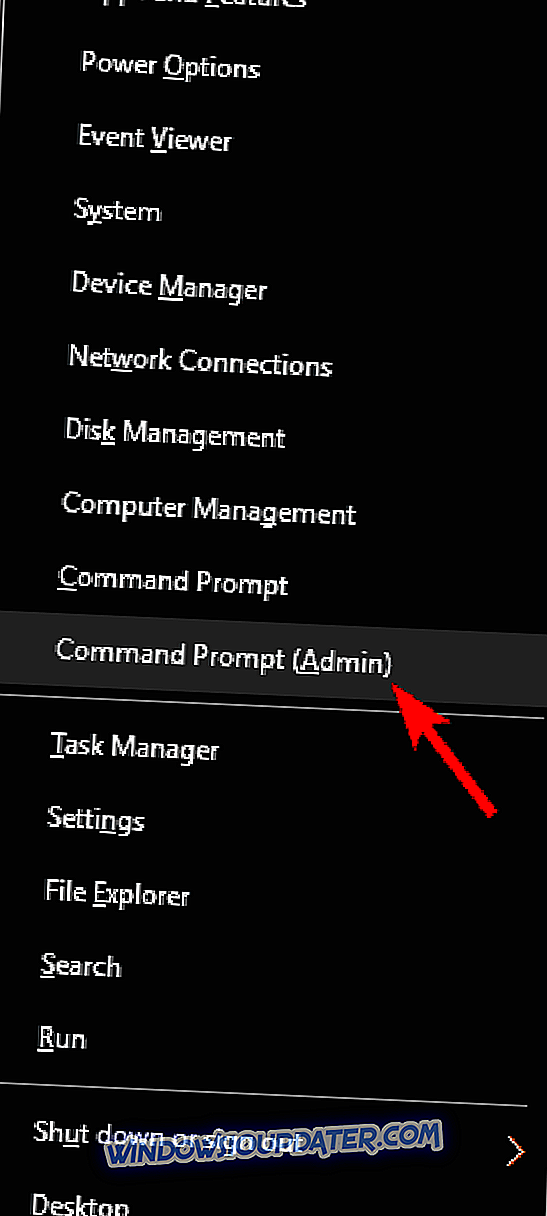
- Masukkan wsreset dan tekan Enter .
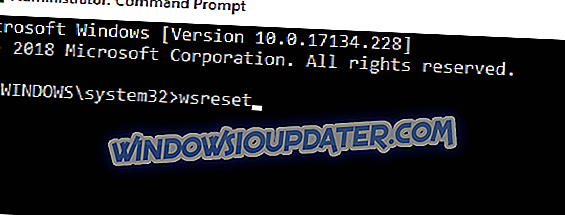
Selepas beberapa saat, proses itu akan selesai dan isu itu perlu diselesaikan.
Penyelesaian 2 - Lumpuhkan tugas WSRefreshBannedAppsListTask
Menurut pengguna, kadang-kadang tugas tertentu dalam Penjadwal Tugas dapat menyebabkan masalah dengan WSClient.DLL. Walau bagaimanapun, anda boleh membetulkan isu ini hanya dengan melumpuhkan tugas ini. Untuk melakukannya, ikuti langkah berikut:
- Tekan Windows Key + S dan masukkan penjadual . Pilih Penjadual Tugas daripada senarai keputusan.

- Di bawah Penjadual Tugas, pergi ke Microsoft> Windows> WS .
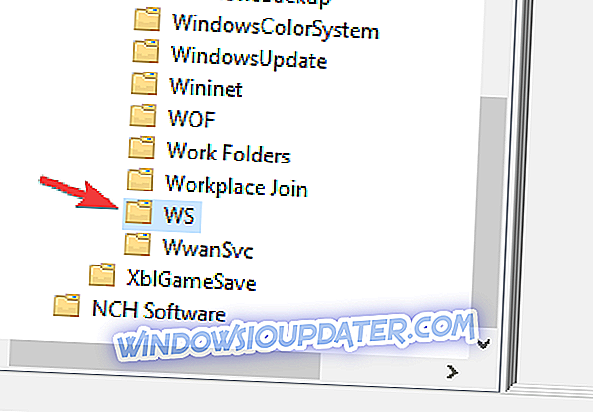
- Klik kanan pada tugas WSRefreshBannedAppsListTask, dan pilih Lumpuhkan .
Setelah melumpuhkan tugas ini, periksa apakah masalahnya masih ada. Sekiranya tugas ini tidak tersedia dalam Penjadual Tugas, anda harus melangkau penyelesaian ini dan berpindah ke yang berikutnya.
Ia juga bernilai menyebut bahawa anda boleh mengeluarkan tugas ini menggunakan Prompt Perintah. Jika anda tidak mahu berurusan dengan Penjadual Tugas dan cari tugas khusus secara manual, anda hanya boleh mengeluarkannya dengan menjalankan satu arahan. Untuk melakukannya, ikuti langkah berikut:
- Mula Prompt Perintah sebagai pentadbir. Kami menunjukkan kepada anda bagaimana untuk melakukannya dalam penyelesaian sebelumnya.
- Apabila Prompt Perintah bermula, jalankan schtasks / delete / TN "\ Microsoft \ Windows \ WS \ WSRefreshBannedAppsListTask" / F perintah.
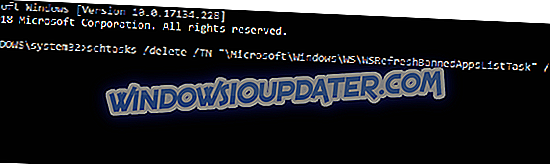
Kedua-dua kaedah adalah serupa, tetapi jika anda pengguna yang lebih maju atau jika anda mahu melakukannya dengan cepat, anda mungkin menggunakan kaedah baris arahan.
Penyelesaian 3 - Mendaftarkan semula fail DLL bermasalah
Kadang-kadang anda mungkin dapat menyelesaikan masalah dengan WSClient.DLL hanya dengan mendaftar semula fail DLL bermasalah. Proses ini agak mudah dan anda boleh melakukannya dengan mengikuti langkah-langkah berikut:
- Mula Prompt Perintah sebagai pentadbir.
- Apabila Prompt Perintah bermula, jalankan arahan berikut:
- regsvr32 / u WSClient.dll
- regsvr32 / i WSClient.dll
Setelah menjalankan kedua-dua perintah ini, anda akan mendaftar semula fail DLL bermasalah dan masalah itu harus diselesaikan.
Penyelesaian 4 - Jalankan arahan SFC dan DISM
Dalam sesetengah kes, masalah dengan WSClient.DLL boleh berlaku kerana pemasangan Windows anda rosak. Walau bagaimanapun, anda mungkin dapat membaikinya dengan melakukan imbasan SFC. Ini agak mudah, tetapi anda boleh melakukannya dengan mengikuti langkah-langkah berikut:
- Mula Prompt Perintah sebagai pentadbir.
- Sekarang jalankan perintah sfc / scannow .
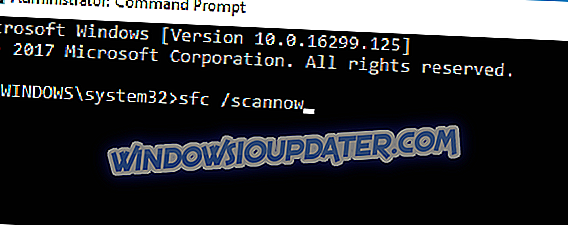
- Imbasan SFC akan bermula. Perlu diingat bahawa imbasan ini boleh mengambil masa kira-kira 15 minit, jadi jangan campur dengannya.
Setelah imbasan selesai semak jika masalah masih ada. Sekiranya masalah masih ada, atau jika anda tidak dapat menjalankan imbasan SFC, anda perlu menggunakan imbasan DISM sebaliknya. Untuk melakukannya, ikuti langkah-langkah berikut:
- Buka Prompt Perintah sebagai pentadbir.
- Ketik DISM / Online / Cleanup-Image / RestoreHealth dan tekan Enter untuk menjalankannya.
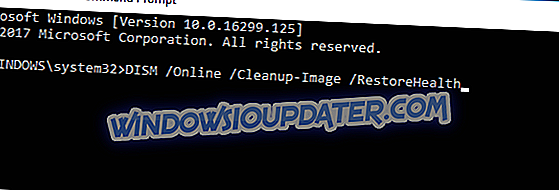
- Imbasan DISM kini akan bermula. Siaran boleh mengambil masa sehingga 20 minit, jadi jangan campur dengannya.
Setelah imbasan selesai, periksa apakah masalah masih ada. Sekiranya anda tidak dapat menjalankan imbasan SFC sebelum ini, mungkin anda perlu cuba menjalankannya semula dan semak apakah itu menyelesaikan masalah tersebut.
Penyelesaian 5 - Tukar pelayan DNS anda
Pelayan DNS anda memainkan peranan yang besar, dan kadangkala masalah dengan DNS anda boleh menyebabkan ralat WSClient.DLL muncul. Beberapa pengguna melaporkan bahawa mereka berjaya membetulkan isu ini dengan menukar pelayan DNS mereka. Ini adalah tugas yang mudah, dan anda boleh melakukannya dengan mengikuti langkah-langkah berikut:
- Klik ikon rangkaian pada Taskbar anda dan pilih sambungan rangkaian anda dari menu.
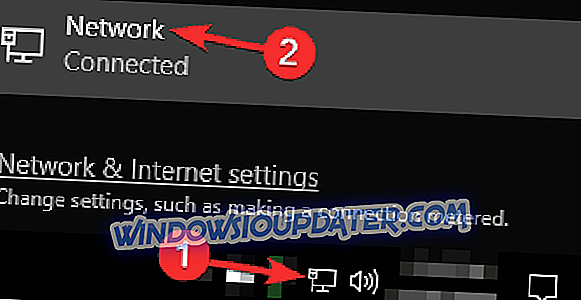
- Sekarang pilih Tukar pilihan penyesuai .
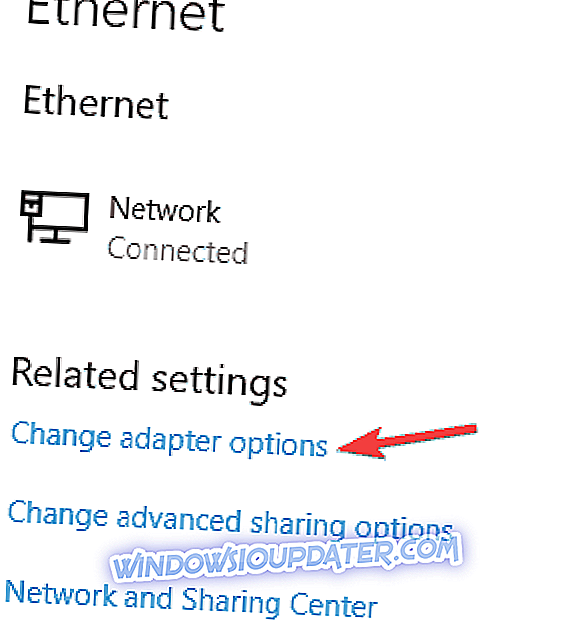
- Senarai sambungan rangkaian yang tersedia akan muncul. Klik kanan sambungan rangkaian anda dan pilih Properties .
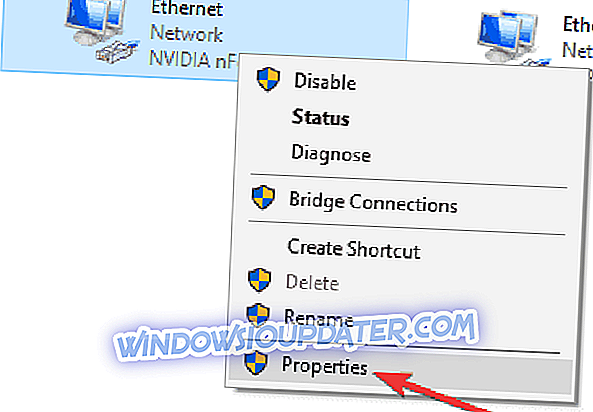
- Pilih Internet Protocol Version 4 (TCP / IPv4) dan klik butang Properties .
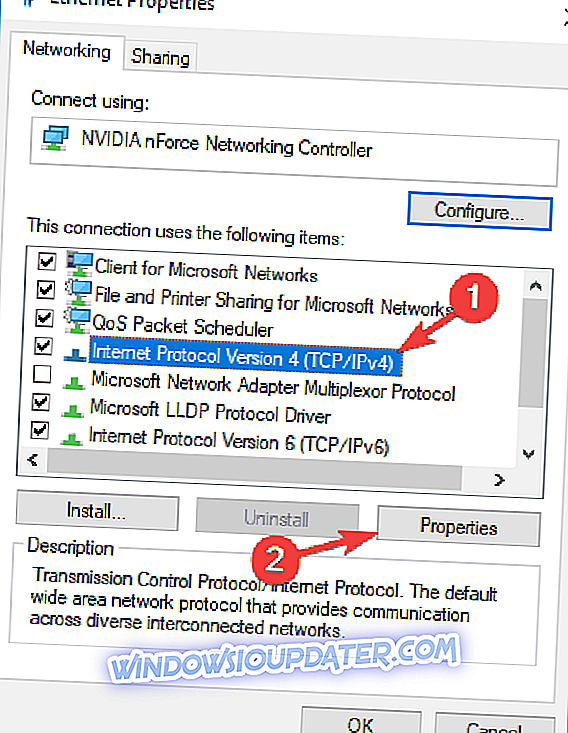
- Pilih Gunakan pilihan alamat pelayan DNS berikut . Masukkan 8.8.8.8 sebagai Pilihan dan 8.8.4.4 sebagai pelayan DNS Alternatif . Klik OK untuk menyimpan perubahan.
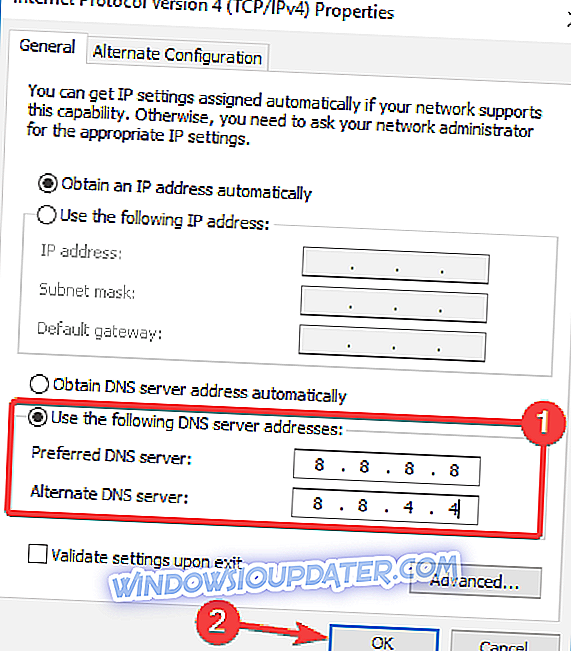
Setelah membuat perubahan ini, anda akan bertukar ke DNS Google dan masalahnya harus diselesaikan. Jika anda mahu, anda boleh menggunakan pelayan DNS yang lain seperti OpenDNS.
Penyelesaian 6 - Melaksanakan Pemulihan Sistem
Sekiranya masalah dengan WSClient.DLL bermula yang berlaku baru-baru ini, anda mungkin dapat menyelesaikannya hanya dengan melakukan System Restore. Sekiranya anda tidak tahu, System Restore adalah ciri terbina dalam yang membolehkan anda memulihkan sistem anda ke keadaan terdahulu dan memperbaiki pelbagai masalah.
Untuk melaksanakan Pemulihan Sistem, anda hanya perlu melakukan perkara berikut:
- Tekan Windows Key + S dan masukkan pemulihan sistem . Sekarang pilih Buat titik pemulihan .
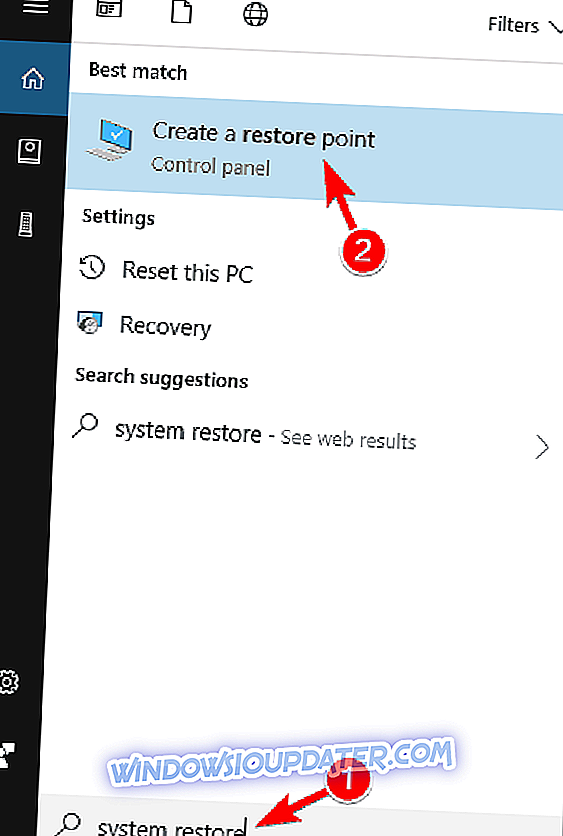
- Apabila tetingkap Sistem Properties muncul, klik butang Pemulihan Sistem .
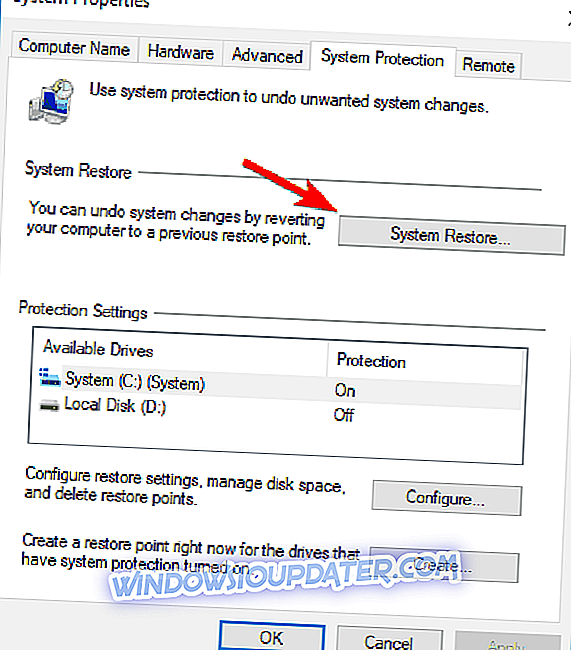
- Tingkap Sistem Pemulihan sekarang akan dibuka. Klik Seterusnya untuk meneruskan.
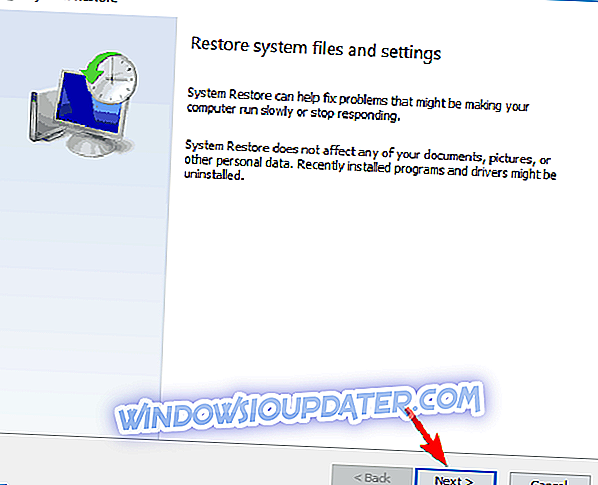
- Jika tersedia, semak Tunjukkan lebih banyak pilihan mata pemulihan . Pilih titik pemulihan yang dikehendaki dan klik Seterusnya .
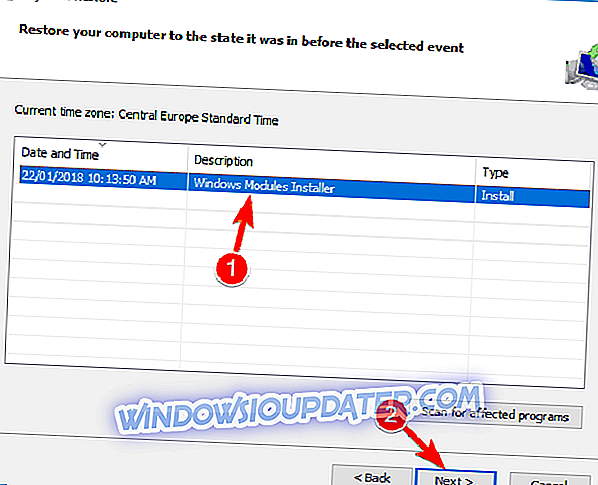
- Ikut arahan pada skrin untuk menyelesaikan proses pemulihan.
Setelah PC anda dipulihkan ke keadaan asal, semak apakah masalah masih ada.
Penyelesaian 7 - Melaksanakan naik taraf di tempat
Dalam sesetengah kes, satu-satunya cara untuk membetulkan ralat WSClient.DLL ialah untuk melakukan peningkatan di tempat. Sekiranya anda tidak tahu, naik taraf di tempat akan memasang semula Windows dan mengemas kininya kepada versi terkini. Kami juga perlu menyebutkan bahawa proses ini akan menyimpan semua fail dan aplikasi anda, yang juga ditambah besar.
Untuk melaksanakan peningkatan di tempat, lakukan perkara berikut:
- Muat turun dan jalankan Alat Penciptaan Media .
- Pilih Naik taraf PC ini sekarang .
- Pilih Muat turun dan pasang kemas kini (disyorkan) pilihan dan klik Seterusnya . Langkah ini tidak wajib, jadi anda boleh melangkauinya jika anda mahu.
- Ikut arahan pada skrin sehingga anda mencapai Sedia untuk memasang skrin. Pilih Ubah apa yang perlu disimpan .
- Pilih Simpan fail dan aplikasi peribadi dan klik Seterusnya .
- Ikut arahan untuk menyelesaikan proses tersebut.
Apabila proses selesai, anda akan mempunyai pemasangan Windows 10 yang baru, dan semua fail dan aplikasi anda akan dipelihara, dan masalahnya perlu diselesaikan.
Jika anda masih mempunyai masalah dengan .dll anda, atau anda hanya mahu mengelakkannya untuk masa depan, kami cadangkan anda memuat turun alat ini (100% selamat dan diuji oleh kami) untuk memperbaiki pelbagai masalah PC, seperti hilang / rusak .dll, kegagalan perkakasan tetapi juga fail kehilangan dan malware.
Melakukan salah satu daripada penyelesaian ini harus menyelesaikan masalah dengan mesej ralat WSClient.DLL. Jika anda perasan beberapa bug lain dalam binaan 11099, beri tahu kami di dalam komen.